Windows 7怎麼設置待機時間?待機時間指的是:Windows 7電腦在用戶未使用的時候,多少時間後進行休眠;Windows 7的默認待機時間是15分鐘,也就是用戶未使用Windows 7電腦15分鐘後,將自動進入休眠(睡眠)。
這個待機時間用戶是可以自定義設置,可以根據自己使用電腦的實際情況,來設置這個待機的時間。也可以把Windows 7設置為一直處於待機狀態,也就是關閉Windows 7的睡眠功能,讓其一直處於運行狀態。下面詳細介紹設置設置待機時間的操作步驟
1、點擊Windows系統左下角的“開始菜單”,然後點擊“控制面板”
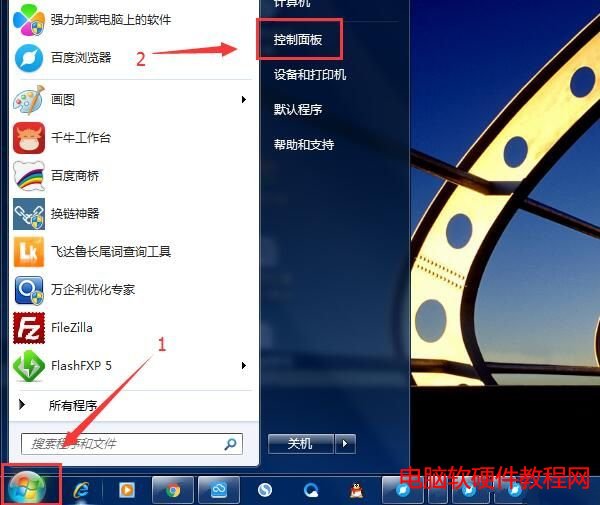
打開Win7的 控制面板
2、點擊“硬件和聲音”選項
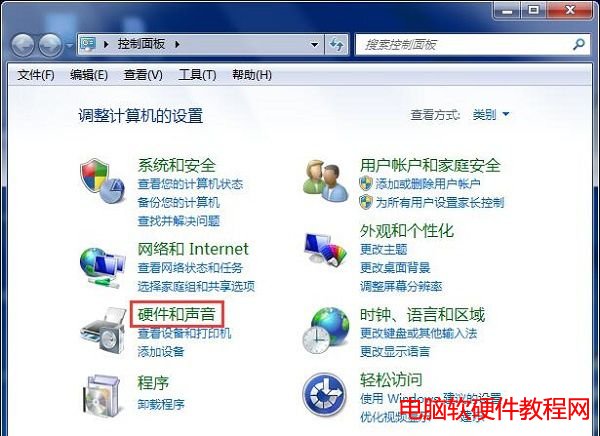
在控制面板中,打開 硬件和聲音 設置選項
3、點擊“電源選項”
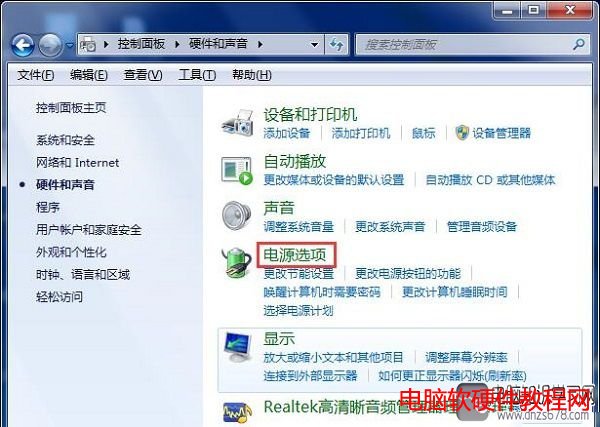
繼續打開 電源設置選項
4、點擊“更改計劃設置”
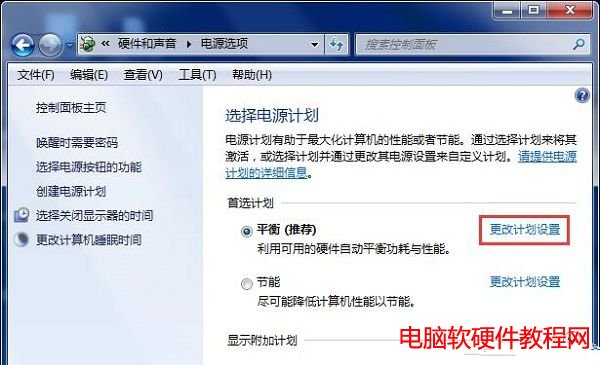
更改Windows 7的電源計劃設置
5、在“使計算機進入睡眠狀態”選項後面,選擇待機時間,如下圖所示
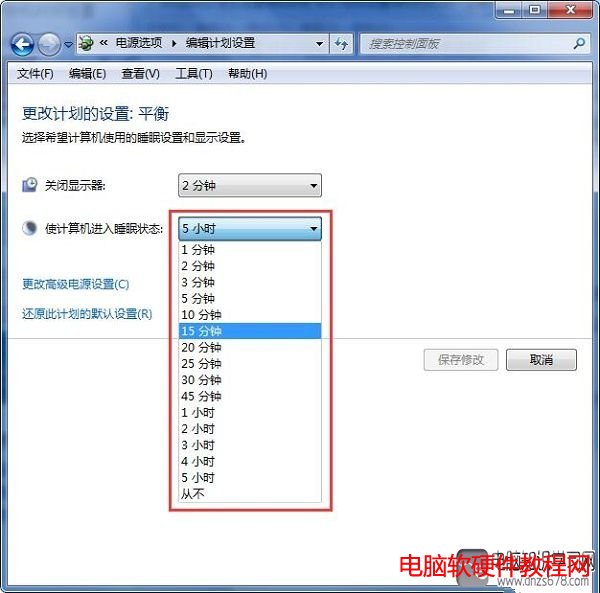
設置Windows 7的待機時間
溫馨提示:
這裡只能選擇系統給出的待機時間,不能自己輸入待機時間。
如果“使計算機進入睡眠狀態”選擇:從不,表示關閉睡眠功能,讓Windows 7電腦一直處於待機狀態,相當於把待機時間設置為永久。
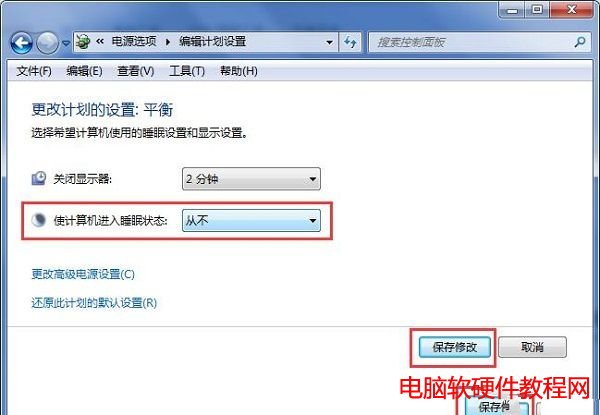
把Win7時間設置為永久
注意問題:
如果是筆記本電腦,這裡會有 用電池、接通電源 2個選項。也就是可以分別設置用電池時的待機時間,和接通電源時,Windows 7筆記本電腦的待機時間。